- /
- /
- /
Cum import si export baza de date folosind cPanel?
În cPanel, puteți gestiona importul și exportul bazelor de date cu ușurință, folosind instrumentul phpMyAdmin disponibil în secțiunea DATABASES. Acest proces este esențial pentru transferul datelor între diferite servere și pentru backup-uri periodice.
Importul unei baze de date
Înainte de a începe importul, asigurați-vă că ați creat deja o bază de date cu același nume ca și cea pe care doriți să o importați. Dacă nu ați făcut acest lucru încă, puteți consulta ghidul nostru detaliat disponibil aici: Cum creez o baza de date in cPanel?
Pasul 1. Logați-vă în cPanel: Accesați contul dvs. cPanel folosind credențialele furnizate.
Pasul 2. Navigați la secțiunea phpMyAdmin: Identificați și selectați phpMyAdmin din interfața cPanel.
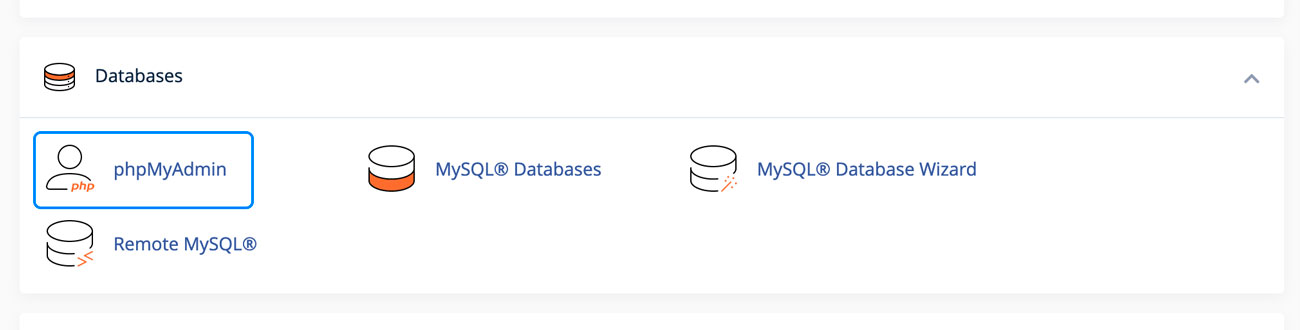
Pasul 3. Selectați baza de date: Alegeți baza de date căreia doriți să îi faceți importul și apoi faceți click pe butonul „Import” situat în partea de sus a paginii.
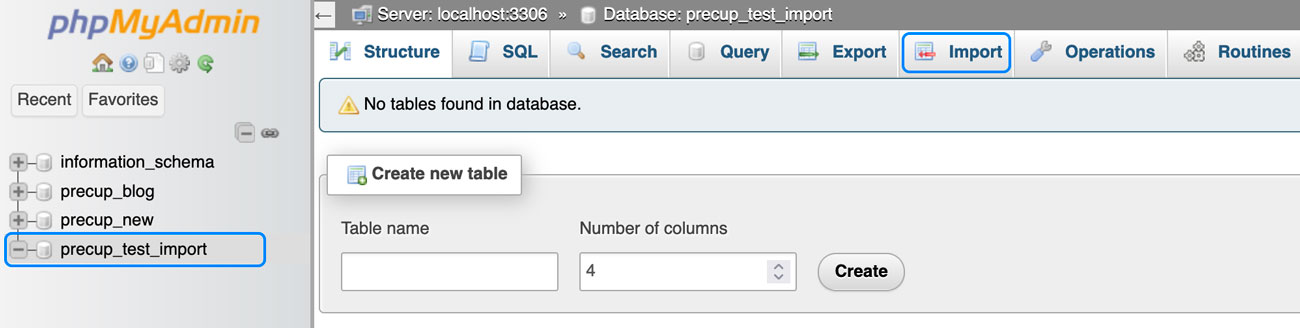
Pasul 4. Încărcați fișierul .sql: Faceți click pe butonul „Browse” pentru a găsi fișierul .sql pe computerul dvs. și apoi faceți click pe „Go” sau „Import”.
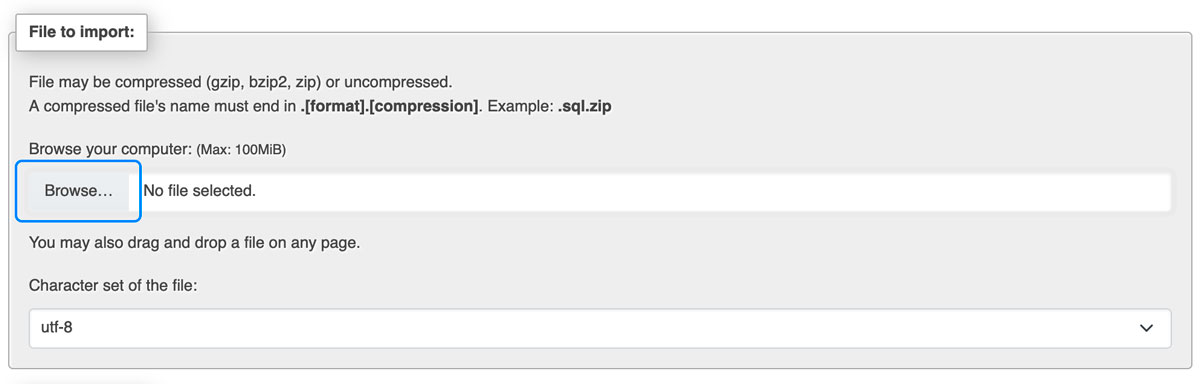
Pasul 5. Așteptați finalizarea importului: După ce importul este complet, veți primi o notificare că baza de date a fost importată cu succes.
În cazul în care dimensiunea bazei de date depășește 50 MB, importul trebuie să fie realizat prin intermediul terminalului. Pentru a efectua acest proces, trebuie să încărcați baza de date în File Manager și să ne comunicați locația printr-un ticket, pentru a putea efectua importul. Este important să rețineți că importul prin phpMyAdmin este permis numai pentru bazele de date cu o dimensiune de până în 50 MB.
Importul prin terminal este realizat de către noi.
Exportul unei baze de date
Pasul 1. Logați-vă în cPanel: Accesați contul dvs. cPanel.
Pasul 2. Navigați la secțiunea phpMyAdmin: Găsiți și selectați phpMyAdmin în cPanel.
Pasul 3. Selectați baza de date și tabelele corespunzătoare: Alegeți baza de date din care doriți să exportați datele. Asigurați-vă că ați bifat toate tabelele aferente acestei baze de date, utilizând opțiunea „Check All” din partea de jos a paginii.
Pasul 4. Inițiați exportul: Apăsați butonul „Export” și selectați formatul dorit pentru baza de date (de obicei, .sql). Apoi, faceți click pe „Go” sau „Export”.
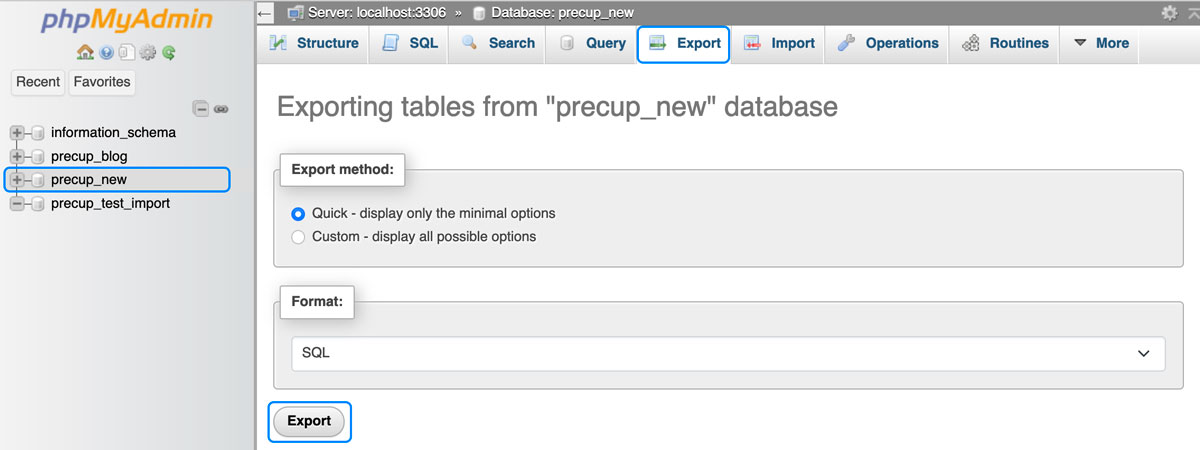
Prin urmare, baza de date a fost exportată cu succes și este gata pentru utilizare sau backup.
Acest tutorial detaliat vă va ghida pas cu pas prin procesul de import și export al bazelor de date folosind cPanel, asigurându-vă că datele dvs. sunt transferate și stocate în mod eficient și securizat.